Androidのスマートフォンで撮影した写真や動画を自動でGoogleのクラウド上にバックアップする機能があります。バックアップする必要が無い場合は、自動アップロードを停止することができます。今回は、AndroidでGoogleフォトの自動アップロードを開始、停止する方法を紹介いたします。
Googleフォトの自動アップロードについて
Googleフォトですが、写真や動画を自動アップロードをすることができます。このGoogleフォトの自動アップロードをするには、「バックアップと同期」の設定を行います。
自動アップロードは、カメラアプリで撮影した写真や動画以外に、追加でフォルダを指定して写真や動画を自動アップロードすることもできます。
スマートフォンのGoogleフォトで、自動アップロードを指定する場合は、次の事ができます。
- 自動アップロードを開始する
-
自動アップロードを停止する
-
個別のフォルダを指定する
カメラアプリで撮影した写真や動画をSDカードを保存先に選択している場合でも、「バックアップと同期」をオンにするとSDカードから自動アップロードが行われます。
自動アップロードを設定する方法
自動アップロードを開始する
Googleフォトを起動します。画面右上のアカウントのアイコンをタップします。
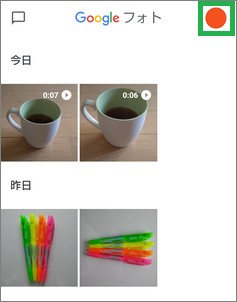
「バックアップをオンにする」をタップします。
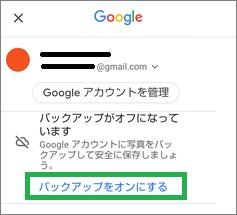
次の画面で、項目を選択して「確認」をタップします。
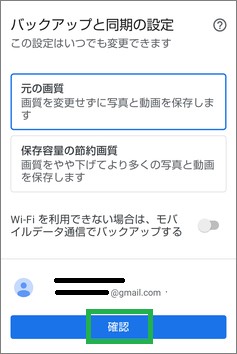
自動アップロードを停止する
「バックアップが完了しました」をタップします。
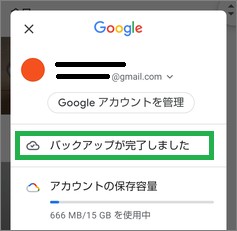
画面右上のマークをタップします。
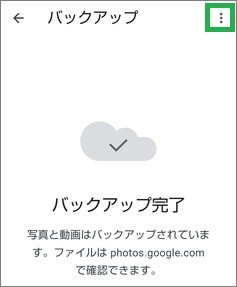
「バックアップの設定」が表示されたらタップします。
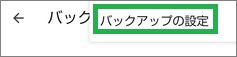
次の画面で「バックアップと同期」の設定をオフに変更します。これで自動アップロードが停止します。
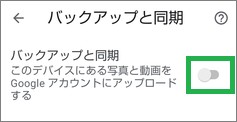
フォルダごとの自動アップロードを設定する
「バックアップと同期」をオンの状態の場合に、フォルダごとに写真や動画を自動アップロードをするか選択することができます。
フォルダごとの設定方法
画面右下の「ライブラリ」をタップします。写真や動画が保存されているフォルダが表示されます。
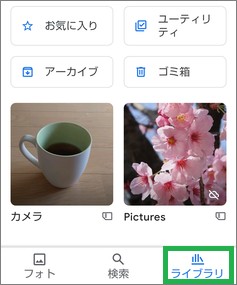
設定を変更する場合は、写真をタップします。表示された画面で「バックアップと同期」の設定を変更します。これでフォルダごとに設定を行うことができます。
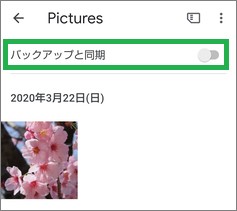
「バックアップと同期」が表示されない場合
「カメラ」の「バックアップと同期」は必ずオンにしておく必要があります。カメラの「バックアップと同期」がオンでない場合は、他のフォルダでは「バックアップと同期」が表示されずに、設定することができません。
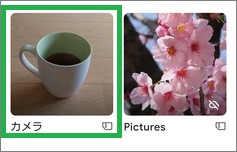
また「カメラ」をタップして「バックアップと同期」をオフにすると全ての自動アップロードが停止します。
その他について
GoogleフォトのSDカードのアクセス権について
SDカードからの自動アップロードを行っている場合ですが、GoogleフォトのSDカードのアクセス権とは関係なく実施されます。
GoogleフォトのSDカードのアクセス権を削除しても、自動アップロードは継続されます。この自動アップロードの機能は、Googleフォトではなく、AndroidのGoogleアカウントの機能で実施されています。
バックアップされた写真をみる方法
Googleフォトアプリでは、スマートフォン内とバックアップされている写真が混在して表示されます。Googleのクラウド上にバックアップされている写真を見たい場合は、ChromeからGoogleフォトを表示します。バックアップされている写真だけを表示することができます。
まとめ
自動アップロードを設定しておくと、バックアップが自動で保存されるので便利です。また、バックアップの必要が無い場合は、自動アップロードを停止するとGoogleのオンライン上に保存できる容量を節約できるので良いと思います。
読んでいただき、ありがとうございます。
参考になりましたら、幸いです。




